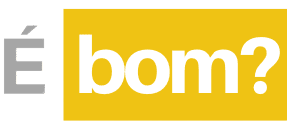O sistema do Galaxy Tab A8 é bastante completo e permite fazer personalizações e configurações que facilitam o dia a dia. A seguir, você vai conferir algumas dicas para você aproveitar ao máximo do seu aparelho!
🖊️ Compre canetas para o Tab A8: clique aqui!
Ao utilizar o tablet para estudar ou trabalhar, você precisa de praticidade e os widgets deixam o acesso aos aplicativos muito mais rápido. Para adicionar widgets, aperte e segure em qualquer área da página inicial, selecione a opção "widgets" e escolha os atalhos para o seu app preferido e toque em “adicionar”. Agora você poderá acessar a esses aplicativos rapidamente.
Falando em praticidade, há quem prefira que todos os apps estejam na página inicial. Para fazer isso, aperte e segure na página inicial, vá em "configurações", "aparência da página inicial" e selecione a opção “apenas página inicial”.
Ainda na aba de configurações, você pode alterar a quantidade de apps exibidos através da opção “grade de tela inicial” ou “grade da tela de aplicativos”.
Mais abaixo na tela de configurações, você encontra ainda a opção para esconder aplicativos. Basta entrar neste menu e escolher os apps que deseja ocultar. Para que eles voltem a aparecer, é preciso voltar na opção e tocar sobre os apps que você deseja reexibir.
Para editar os botões da barra de notificações, abaixe a barra, toque nos três pontinhos no canto superior direito e arrastar as funções que deseja incluir. Para retirar, basta mover os ícones para a parte debaixo da barra.
Confira o review completo do Galaxy Tab A8: clique aqui!
Ainda na barra notificações, tocando nos três pontinhos e depois indo “barra de status”, você pode escolher a quantidade de notificações que serão mostradas, ativar ou desativar a informação do nível de bateria e habilitar o histórico de notificações, para salvar todos os alertas que os apps enviarem. Nesta aba você também pode configurar as notificações flutuantes, para que as conversas sejam exibidas em balões.
Para melhorar a qualidade sonora do seu tablet, vá em “configurações”, “som”, “qualidade sonora e efeitos” e habilite a opção “Dolby Atmos”. Já na aba “Dolby Atmos para jogos”, você pode escolher efeitos sonoros de acordo com o conteúdo que você está vendo.
Na aba “som”, você também pode habilitar a função de “áudio separado”, para reproduzir o som de mídia em outro aparelho, sem a interrupções de notificações.
Na aba “notificações” das configurações, é possível escolher a aparência da notificação popup e escolher quais apps podem te enviar alertas. Por lá, também dá pra configurar o modo “não perturbe”, indicando horários para não receber notificações. Indo em “configuração de pop up breve”, também dá pra escolher a animação e a duração das notificações na tela.
Na tela “visor”, você pode configurar o modo escuro automático, ativar o filtro de conforto ocular para diminuir a luz azul do display, habilitar a navegação por gestos e ainda ativar o painel edge para atalhos rápidos de aplicativos.
Puxando o painel e tocando neste ícone de apps, é possível escolher quais apps serão mostrados. Ao tocar na engrenagem, você pode adicionar ainda mais painéis, como o de relógio, ferramentas e mais.
Indo na aba “tela de bloqueio” e “tipo de tela de bloqueio”, você ativa ou desativa o reconhecimento facial. Você pode ainda configurar a sua tela de bloqueio, editando o tipo de relógio, adicionando widgets, escolhando quais atalhos serão mostrados na tela de bloqueio e configurando se os conteúdos das notificações serão mostrados ou não.
Para ter segurança ao acessar redes públicas, vá em “biometria e segurança” e escolha a opção “Wi-Fi seguro”. Será aplicada mais uma camada de segurança para suas informações.
Indo na opção “recursos avançados” e “movimentos e gestos”, é possível configurar o aparelho para ligar ou desligar a tela tocando duas vezes no display. Ainda nesta tela, indo em “tecla lateral”, você pode configurar qual app será aberto ao apertar duas vezes no botão de energia.
Já ao entrar nas configurações, escolher “assistência do aparelho”, “bateria” e “mais configurações de bateria”, dá pra ativar a opção para proteger a bateria do aparelho ao carregar. Indo em “assistência do aparelho” e memória, você pode limpar arquivos desnecessários para deixar o sistema mais rápido. Ainda na área de assistência, é possível ativar a proteção do dispositivo, ativando o antivírus nativo da Samsung.
Na aba “gerenciamento geral”, você pode formatar o aparelho pela opção “restaurar”.
Por fim, tocando no botão de multitarefas e clicando no ícone do app, você pode ativar o modo de tela divida ou de janela flutuante, para usar mais de um app ao mesmo tempo.
E aí, gostou das dicas? Até a próxima!
🖊️ Compre canetas para o Tab A8: clique aqui!
Mais Sobre o Galaxy Tab A8
- Sistema: Android 11 Samsung One UI 3.0.
- Dimensões: 246.8 x 161.9 x 6.9 mm.
- Peso: 508g.
- Processador: Tiger T618 Unisoc.
- RAM: 4GB.
- Memória: 64GB.
- Expansão de memória: até 1025GB via cartão SD.
- Tela: TFT LCD de 10.5.
- Resolução: 1200 x 1920 pixel.
- Densidade de pixels: 216 ppi.
- Câmera Traseira: 8 Mp.
- Câmera Frontal: 5 Mp.
- Gravação de vídeo: Full HD.
- Wi-FI: 802.11 a/b/g/n/ac.
- Bluetooth: 5.0.
- USB: Tipo C 2.0.
- GPS: A-GPS/GLONASS/BeiDou/Galileo.
- Suporte à ligações: sim.
- Suporte à mensagens: sim.
- Sensores: acelerômetro, proximidade, giroscópio, bússola e impressões de digitais.
- Bateria: 7.040 mAh.